Hai, apa kabar teman-teman? Kali ini kita akan membahas tetantang “Tab Stop”? Apa sih “Tab Stop” itu? Nah, Tab Stop yaitu tempat/jarak berhenti kursor saat ditekan tombol Tab.
Tentunya tanpa menggunakan Tab Stop, maka jarak berhenti tombol Tab pada dokumen secara default adalah tiap setengah inchi. Biasanya kita mempergunakan tombol Tab untuk pengisian form-form seperti ini:

Jika dalam pembuatan form tersebut tidak menggunakan Tab Stop, membuat format teks seperti di atas akan membutuhkan waktu lebih lama karena harus menekan tombol spasi atau space bar berkali-kali untuk meratakannya.
Di dalam fungsinya Tab Stop mempunyai 5 jenis fungsi masing-masing. Sehingga dapat dipilih jenis yang paling cocok untuk format yang akan kita buat. Berikut ini jenis-jenis Tabs Stop dan contoh penggunaannya:
1. Tab Kiri: untuk pengaturan Tab Stop dengan perataan teks kiri. Perhatikan garis putus-putus pada gambar di bawah ini, disitu letak Tab Stop (Tab Kiri) dan teks akan dimulai dari garis tersebut ke arah kanan.
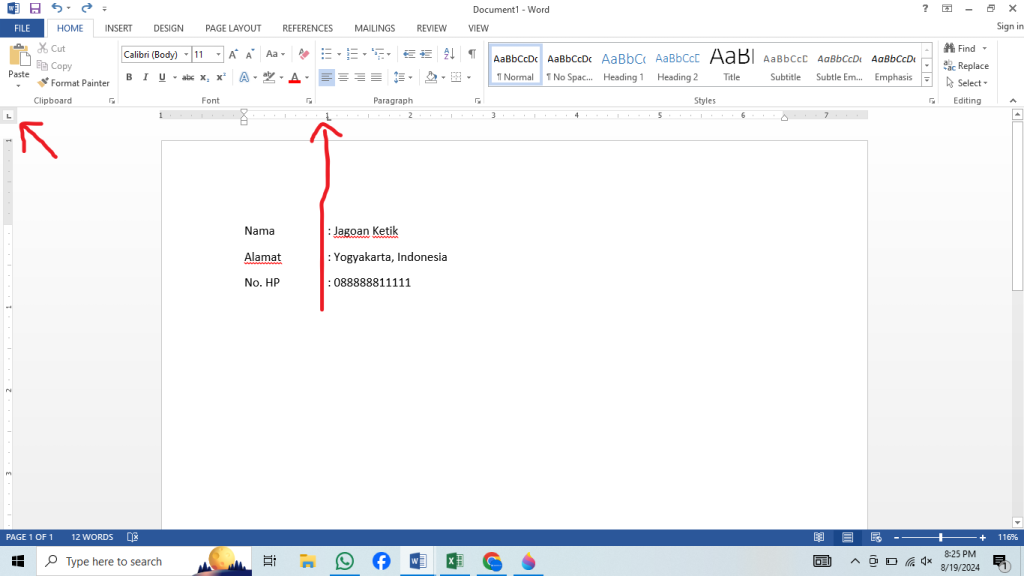
2. Tab Tengah: untuk pengaturan Tab Stop dengan perataan teks tengah. Perhatikan garis putus-putus, disitu Tab Stop (Tab Tengah) diletakkan dan teks menjadi rata tengah dengan patokan tab tersebut. (bukan berada di tengah halaman)
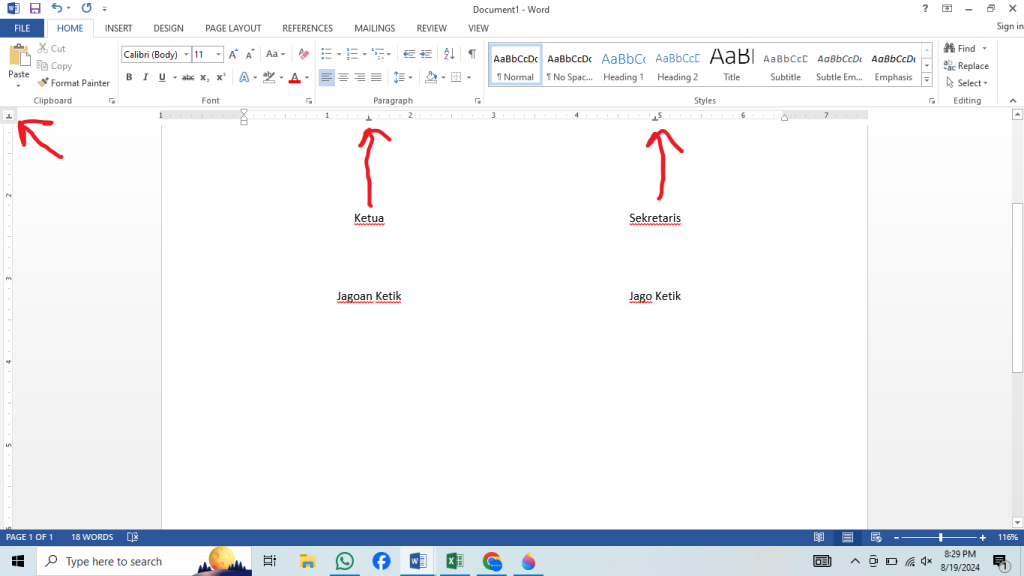
3. Tab Kanan: untuk pengaturan Tab Stop dengan perataan teks kanan. Perhatikan letak nomor halaman, disitu letak Tab Stop dan teks dimulai dari garis tersebut ke arah kiri.
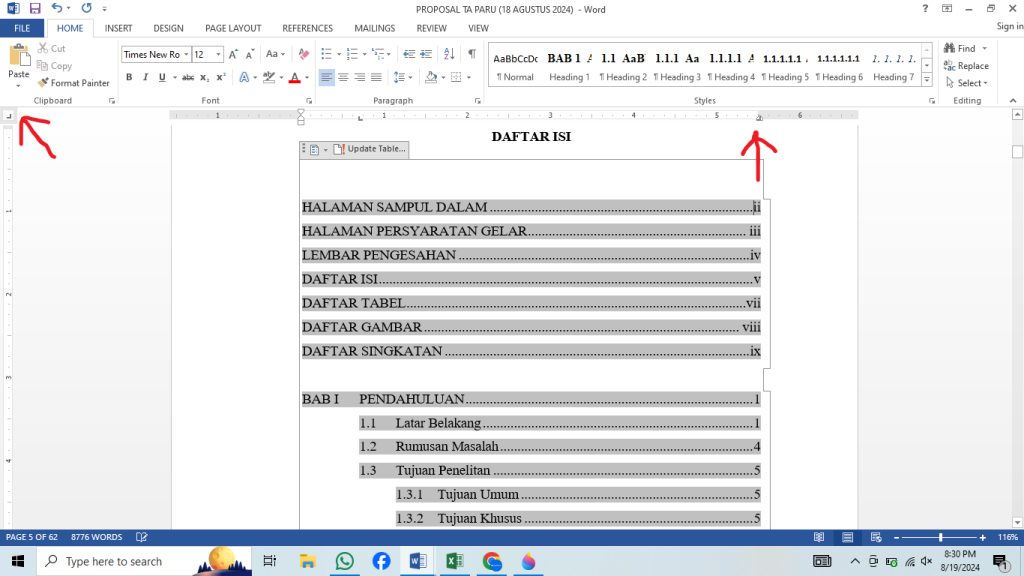
4. Tab Desimal: untuk mengatur Tab Stop rata kanan sebelum karakter/simbol desimal ( ,koma atau .titik tergantung settingan komputer masing-masing), kemudian menjadi rata kiri setelah desimal.
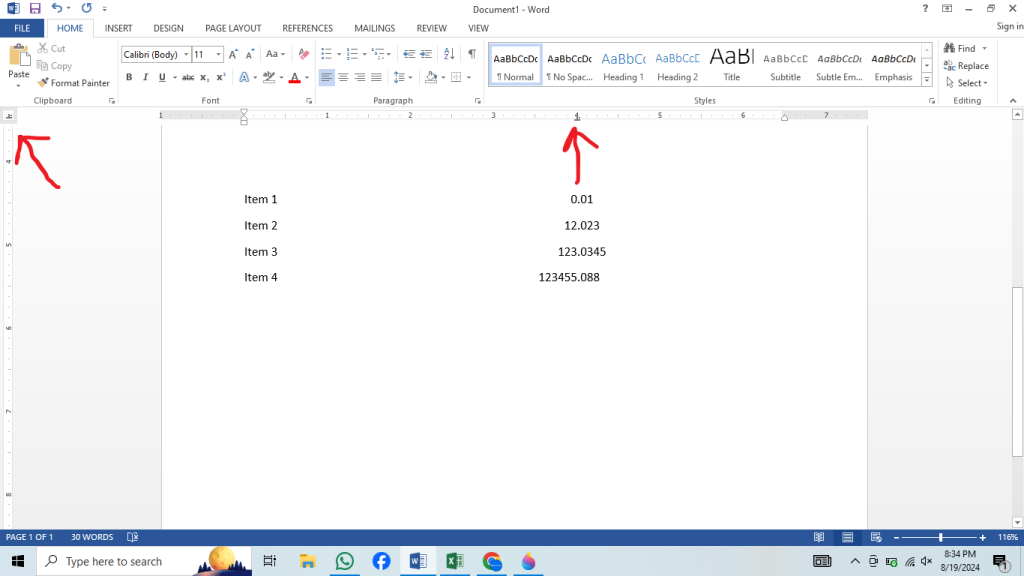
5. Tab Bar: hanya untuk memberi tanda/simbol garis tegak. Garis tersebut akan dilalui oleh teks seakan-akan tidak ada sesuatu dan tidak berpengaruh pada jarak tombol Tab. Perhatikan gambar berikut:
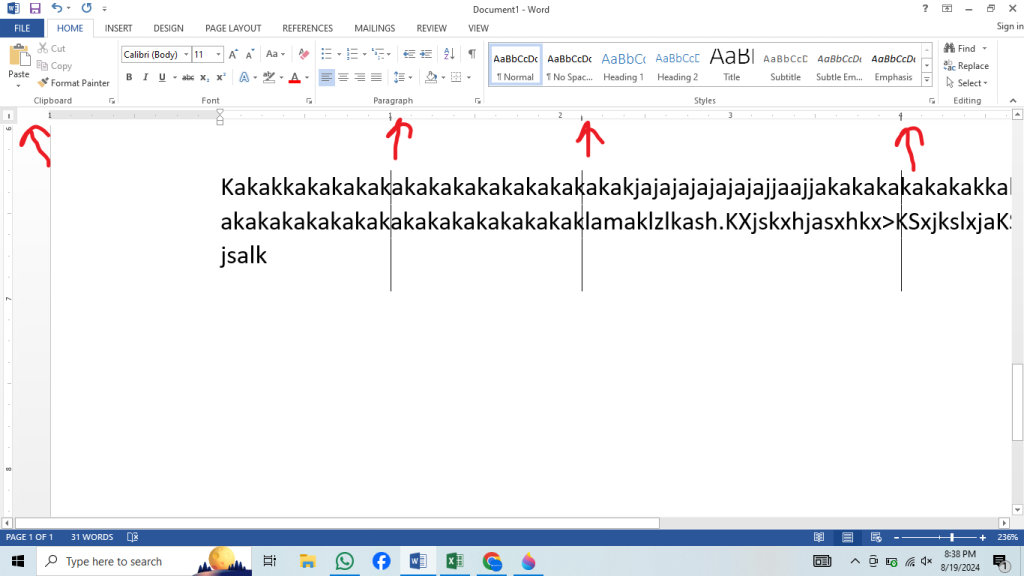
Untuk menggunakan fungsi Tab Stop ini sangat mudah, yaitu:
- Pertama-tama letakkan kurosr pada baris yang ingin diberi/diaktifkan fungsi Tab Stop
- Kemudian pilih jenis Tab Stop yang akan digunakan,
- Selanjutnya klik ruler pada posisi/letak yang dikehendaki, misalnya klik pada posisi 7,
- Terakhir, tekan tombol Tab pada keyboard untuk memindahkan posisi kursor sesuai posisi yang telah diatur atau ketik teks terlebih dahulu kemudian pindahkan posisinya dengan menekan Tab.
Itulah uraian tentang Tabs Stop, cara menggunakan serta cara mengaturnya. Semoga dapat bermanfaat bagi teman-teman. Jangan lupa berbagi pengetahuan ya. See you!!!